La trasmissione in diretta su YouTube è diventata una pratica popolare per condividere contenuti in tempo reale con il proprio pubblico. OBS Studio è uno strumento potente e gratuito che ti permette di avviare una live su YouTube direttamente dal tuo PC.
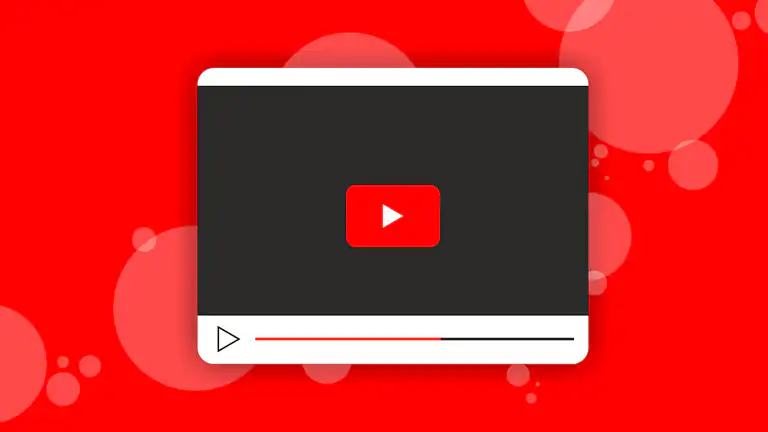
Ecco una guida completa per impostare una live di successo.
1. Requisiti Minimi
Prima di iniziare, assicurati che il tuo PC soddisfi questi requisiti minimi per evitare problemi tecnici:
- Processore Intel i5 o equivalente
- 8 GB di RAM
- Scheda grafica dedicata (es. NVIDIA GTX 960)
- Connessione internet con almeno 3-5 Mbps di upload.
2. Scaricare e Configurare OBS Studio
- Scarica OBS Studio dal sito ufficiale e installalo sul tuo PC.
- Avvia il software e crea una scena: una scena rappresenta ciò che mostrerai nella tua live (gioco, webcam, presentazione).
- Aggiungi le sorgenti: puoi aggiungere il tuo schermo, webcam, audio e altre risorse visive che desideri mostrare ai tuoi spettatori.
3. Collega OBS Studio a YouTube
- Vai su YouTube e accedi alla tua dashboard.
- Nella sezione “Live Streaming”, troverai la chiave di streaming. Copiala.
- Ritorna su OBS Studio, vai su Impostazioni > Stream e seleziona YouTube come piattaforma di streaming. Incolla la chiave di streaming.
4. Configura le Impostazioni di Video e Audio
- Risoluzione Video: imposta una risoluzione base (ad esempio, 1920×1080) per una qualità ottimale.
- Framerate: scegli un framerate di 30 FPS o 60 FPS, a seconda della potenza del tuo PC.
- Audio: configura il microfono e le altre sorgenti audio per garantire una buona qualità sonora.
5. Avvia la Live
Prima di andare live, esegui un test di trasmissione per assicurarti che tutto funzioni correttamente:
- Avvia una registrazione di prova con OBS per verificare che video e audio siano sincronizzati.
- Quando sei pronto, clicca su “Avvia Trasmissione” in OBS Studio e la tua live inizierà su YouTube.
- Durante la live, puoi monitorare le statistiche e le interazioni direttamente dalla dashboard di YouTube.
6. Ottimizzare le Prestazioni
- Bitrate: scegli un bitrate appropriato in base alla tua velocità di upload. YouTube consiglia tra i 4.500 e i 6.000 kbps per il 1080p a 60 FPS.
- Riduzione della Latenza: se vuoi interagire in tempo reale con il tuo pubblico, seleziona una latenza bassa nelle impostazioni di YouTube Live.
7. Analisi Post-Live
Dopo la live, YouTube fornisce statistiche dettagliate sul numero di visualizzazioni, la durata della sessione e il coinvolgimento del pubblico. Utilizza questi dati per migliorare le tue future live.
Conclusione
Avviare una live su YouTube con OBS Studio è un processo semplice ma richiede la giusta configurazione per garantire una trasmissione di qualità. Con questa guida, puoi iniziare a creare live engaging e crescere il tuo pubblico su YouTube.
Per altre guide su tecnologia e streaming, visita il sito 24hLive.it



